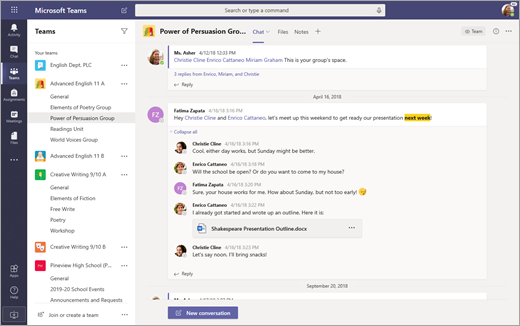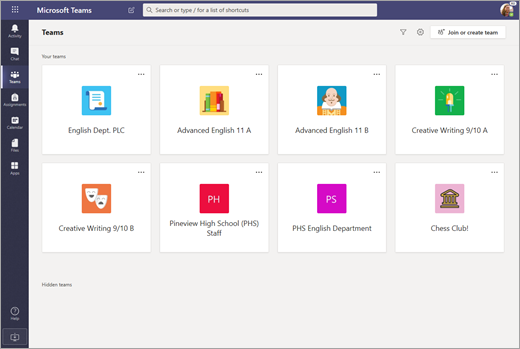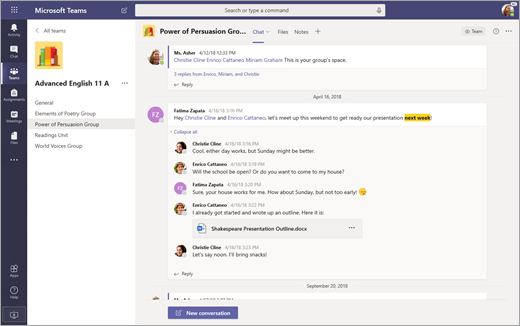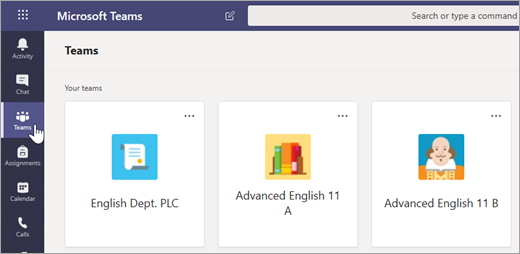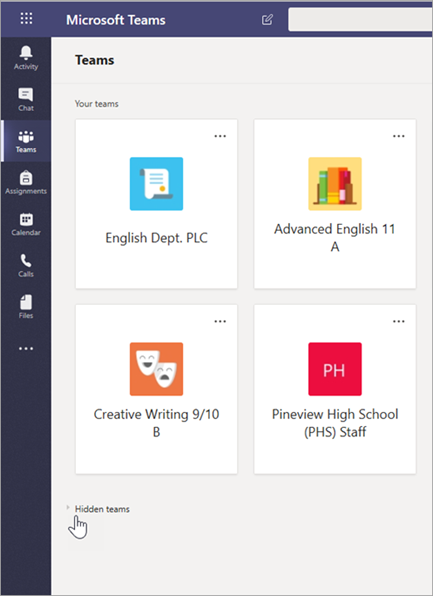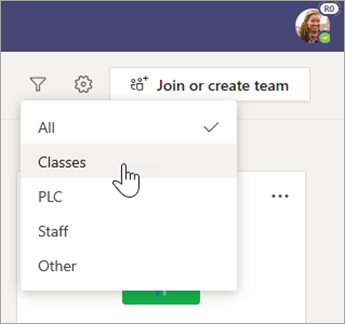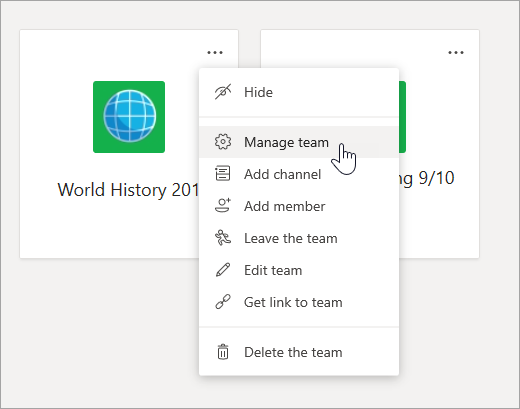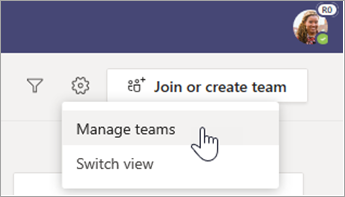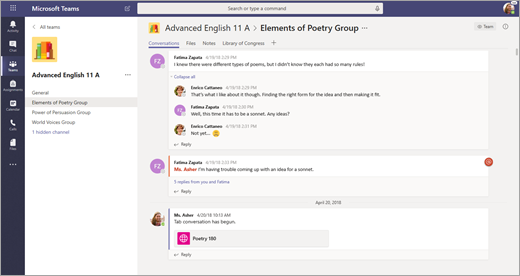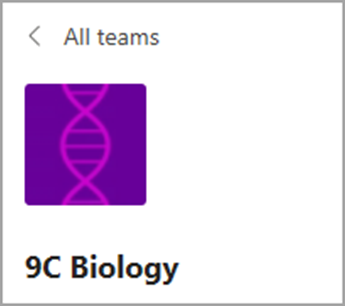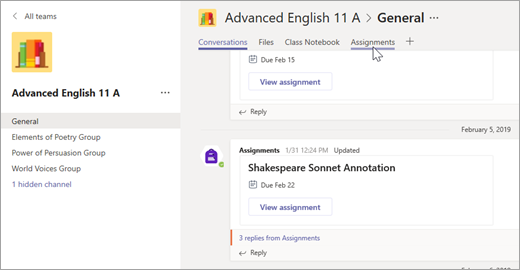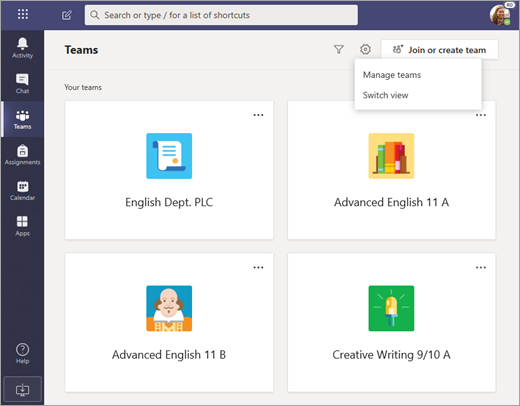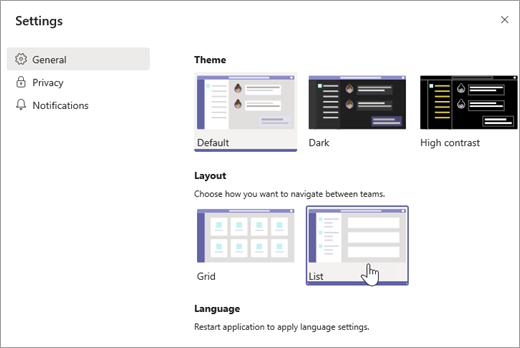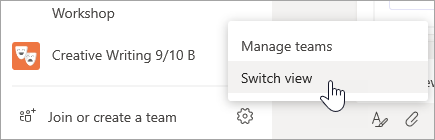Hinweis: Dieser Artikel hat seine Aufgabe erfüllt und wird bald zurückgezogen. Um Probleme vom Typ "Seite nicht gefunden" zu vermeiden, entfernen wir Links, die uns bekannt sind. Wenn Sie Links zu dieser Seite erstellt haben, entfernen Sie diese. Gemeinsam sorgen wir für funktionierende Verbindungen mit dem Internet.
Wir freuen uns, ihnen eine neue, einfachere Möglichkeit zum Navigieren in Ihren Teams vorstellen zu können. Sehen Sie alle Ihre Teams an einem zentralen Ort, einschließlich Kurs, SPS, Mitarbeiter und anderen Teams. Wählen Sie ein beliebiges Team aus, um sich ohne zusätzliche visuelle Ablenkung auf Ihre Unterhaltungen und Dateien zu konzentrieren. Machen Sie sich keine Sorgen – alle Ihre Dateien, Unterhaltungen und Aufgaben befinden sich immer noch genau dort, wo Sie sie hinterlassen haben. Sie können jederzeit wieder zur alten Ansicht wechseln, und wir zeigen Ihnen unten, wie das geht.
Was ändert sich?
Hier sehen Sie einen parallelen Vergleich der neuen Teams-Benutzeroberfläche (Rasteransicht) und der ursprünglichen Teams-Benutzeroberfläche (Listenansicht).
|
Listenansicht |
Rasteransicht |
|---|---|
|
Derzeit wird Ihre Liste der Teams ständig angezeigt. |
In der Rasteransicht werden Ihre Teams in der Teams-Ansicht als einzelne Kacheln angeordnet. |
|
So sieht es auch aus, wenn ein Kanal geöffnet ist. |
Innerhalb eines Teams werden nur die Kanäle und Registerkarten für dieses bestimmte Team angezeigt. |
Navigieren in Ihren Teams in der Rasteransicht
Um ein Team zu öffnen, wählen Sie das Teams-Symbol und dann die Karte des Teams aus.
Die Teams, mit denen Sie am häufigsten interagieren, stehen ganz oben in Ihrer Ansicht. Wählen Sie Ausgeblendete Teams aus, um den Rest Ihrer Teams anzuzeigen. Wenn Sie Ihre Teams neu anordnen möchten, wählen Sie sie aus, und ziehen Sie sie auf den Zeichenbereich.
Filtern Sie Ihre Teams nach Typ, indem Sie
Nehmen Sie Änderungen an einem Team vor, oder bearbeiten Sie dessen Einstellungen, indem Sie weitere Optionen
Navigieren in ihren Kanälen in der Rasteransicht
Die Kanäle, die Sie bereits in Ihren Teams verwendet haben, sind immer noch mit demselben Inhalt vorhanden. So öffnen Sie eine
-
Wählen Sie ein Team aus.
-
Wählen Sie den Kanal aus.
Navigieren auf Registerkarten in der Rasteransicht
Ihre Dateien, Unterhaltungen und anderen Registerkarten in jedem Team wurden nicht verschoben. Aufgaben und Kursnotizbücher befinden sich weiterhin im Allgemeinen Kanal der Kursteams.
-
Wählen Sie ein Team aus.
-
Wählen Sie den Kanal aus.
-
Suchen Sie oben im Zeichenbereich nach Ihren Registerkarten.
Zurück zur Listenansicht wechseln
Sie wissen nicht, ob diese neue Ansicht für Sie geeignet ist? Sie können jederzeit zurückwechseln:
-
Wählen Sie Teams aus.
-
Wählen Sie weitere Optionen
-
Wählen Sie Ansicht wechseln aus.
-
Wählen Sie unter Layout die Option Liste aus.
Hinweise:
-
Wenn Sie Ihre Meinung zur Rasteransicht ändern, wählen Sie weitere Optionen
-